Как войти в BIOS и установить приоритет загрузки: инструкция для ноутбуков и ПК
BIOS — это то, о чём обычно вспоминают только тогда, когда компьютер внезапно отказывается загружаться или нужно установить Windows с флешки. Хотя по сути это полезный инструмент, который позволяет управлять базовыми настройками системы: выбрать, с какого диска запускать компьютер, включить безопасный режим или, например, обновить прошивку. Если в инструкции по установке системы или настройке оборудования вы встретили фразу «зайдите в BIOS» и не знаете, как это сделать, — вот понятная инструкция.

Что такое BIOS и зачем он нужен
При включении компьютера, независимо от операционной системы, сначала запускаются мини-программы, зашитые в память материнской платы, — они проверяют, всё ли оборудование работает, и только потом передают управление операционной системе и запускают её. Это и есть BIOS. Само же название расшифровывается как Basic Input/Output System — базовая система ввода-вывода. Её задача проста: связать железо с программной частью.
Позднее BIOS заменили на более современный аналог под названием UEFI с более современным интерфейсом и поддержкой мышки. Все базовые возможности в них совпадают, поэтому в случае инструкций их можно считать равнозначными. По этой причине в статьях их могут упоминать через слеш — UEFI/BIOS.
Сами возможности базовой системы широкие: можно включить автоматический буст процессора, увеличить скорость работы оперативной памяти за счёт разгонных профилей, задать приоритет загрузки ПК, установить пароль и многое другое. Главное, учитывайте, что если вы неопытный пользователь, то лучше в UEFI/BIOS не менять ничего, кроме приоритета загрузки, так как это может напрямую сказаться на работоспособности системы.
Как войти в BIOS
В зависимости от типа устройства и его бренда вход в BIOS или UEFI может быть как по нажатию одной, так и по сочетанию клавиш. Последнее чаще всего встречается в ноутбуках.
Если у вас ноутбук, то при включении устройства нужно нажать F2, Esc, Del, F10 или комбинацию Fn + одна из этих клавиш сразу после нажатия на клавишу включения. Сделать это нужно до момента начала загрузки Windows.
Например, если у вас Asus, Acer, MSI, Dell или Huawei, то чаще всего для входа в BIOS используется F2. Однако есть и исключения: у HP это Esc или F10, а на Lenovo часто используется сочетание Fn + F2, Enter + F1 или просто F1 — всё зависит от модели.
В случае с ПК для входа в BIOS чаще всего используется Del, реже F2, F12, Esc или F10. Также узнать, какая клавиша нужна для входа в BIOS, можно на экране загрузки, производители материнских плат это часто указывают.
Альтернативный способ — вход через Windows. Это будет полезно, если UEFI загружается слишком быстро, вы не успеваете нажать нужную клавишу или у вас просто не получается войти в BIOS по какой-то другой причине.
Для этого запустите Windows и войдите в учётную запись. Далее: откройте «Параметры» (Win + I) → «Обновление и безопасность» или «Центр обновления Windows» → «Восстановление» → «Расширенные параметры запуска» → «Поиск и устранений неисправностей» → «Дополнительные параметры» → «Параметры встроенного ПО UEFI». После этого система перезапустится уже с BIOS-меню.

Если не хочется угадывать, какая клавиша отвечает за вход в UEFI конкретно в вашем случае, то проще сразу заходить через систему диагностики Windows. Правда, это не работает, если у вас другая система или вы ставите ОС с нуля.
Как изменить приоритет загрузки диска
BIOS или UEFI отвечает не только за запуск системы, но и за порядок загрузки накопителей. Поэтому если вы устанавливаете Windows, то первым делом нужно установить приоритет запуска с загрузочной флешки, но для начала подключите заранее созданную загрузочную флешку к ПК.
Далее нажмите на клавишу входа в меню BIOS/UEFI и внутри перейдите в раздел Boot, Boot Priority, «Загрузка» или «Приоритет загрузки». Название может быть разным, главное — понимать, что именно он отвечает за порядок запуска дисков. Как только нашли этот раздел, с помощью мышки или стрелок на клавиатуре расположите флешку на первой строчке в списке загрузки дисков — так она будет загружаться в первую очередь.
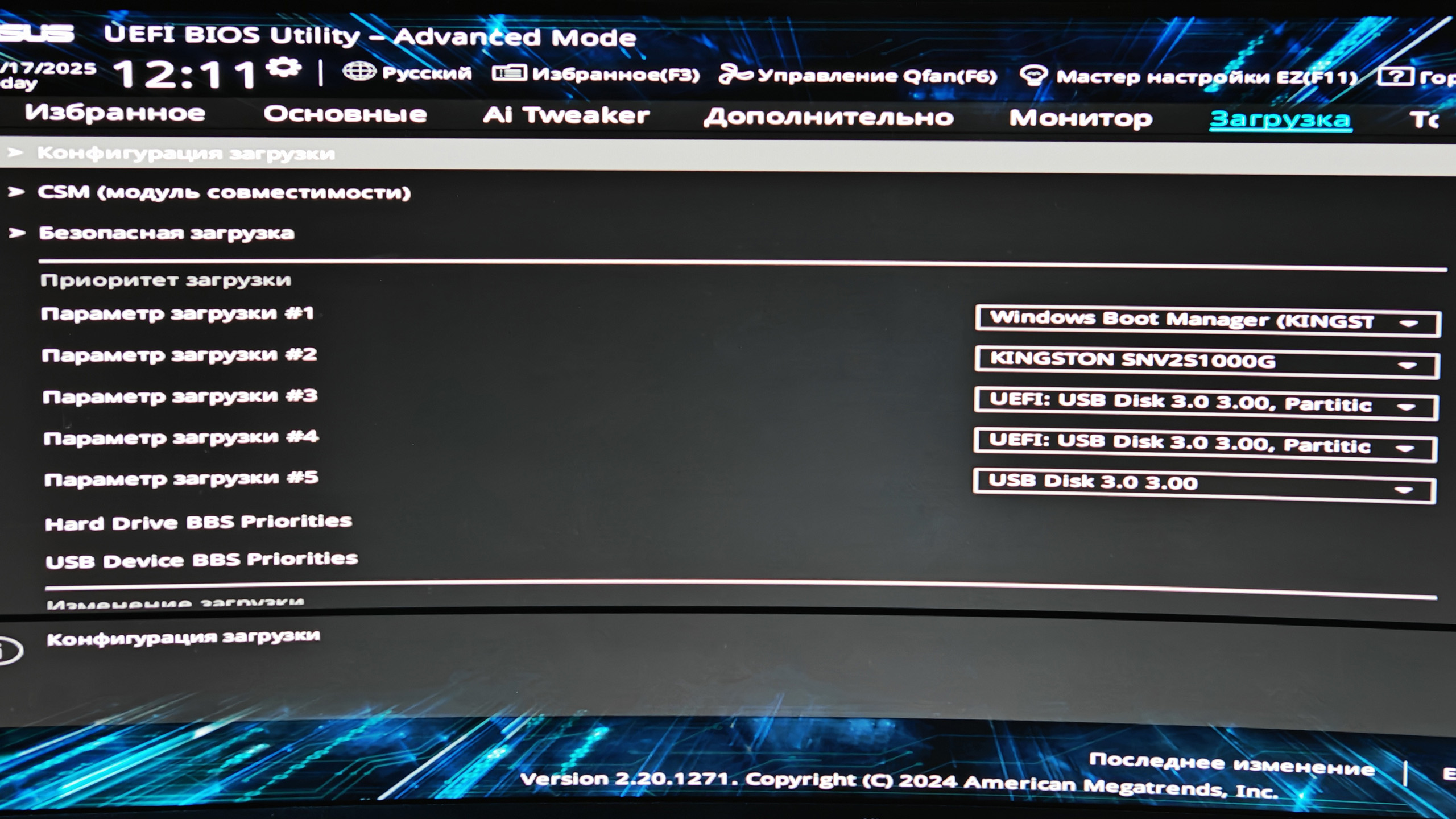
На материнской плате Asus параметры приоритета загрузки отображаются сразу при входе в меню «Загрузка».
Если не хочется копаться в настройках, у большинства ноутбуков в BIOS есть Boot Menu — временное меню выбора загрузки. Оно вызывается клавишами F8, F9, F11, F12 или Esc — зависит от бренда.
В любом случае после установки приоритета загрузки нажмите на клавишу Save, чтобы принять изменения. Это можно сделать сразу или при выходе из BIOS.